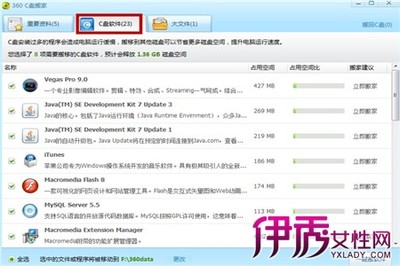初学ps,怎么用ps中的切片工具呢?看到一张好看的图片,想要将它等分多张?怎么做呢?那就听小编娓娓道来O(∩_∩)O
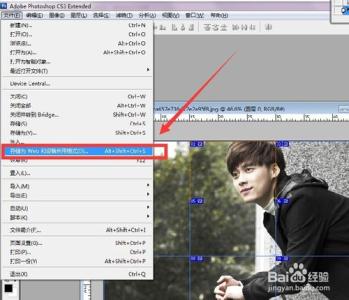
ps中切片工具怎么用?――工具/原料
PScs3ps中切片工具怎么用?――方法/步骤
ps中切片工具怎么用? 1、
首先在ps中打开一张图片,然后双击图片图层解锁
ps中切片工具怎么用? 2、
可以将标尺调出来(视图――标尺或者是快捷键ctrl+R),这样划分的时候比较有参考性,如图所示,我们可以将图片调成9份(这个多少份根据图片大小还有自身需要调整)
ps中切片工具怎么用?_ps切片工具怎么用
ps中切片工具怎么用? 3、
在ps中找到切片工具,右击划分切片,
ps中切片工具怎么用? 4、
会弹出来一个对话框,在里面填上需要划分的切片数,之后确定
ps中切片工具怎么用?_ps切片工具怎么用
ps中切片工具怎么用? 5、
在文件里面找到存为web格式,
ps中切片工具怎么用?_ps切片工具怎么用
ps中切片工具怎么用? 6、
在弹出来的对话框内,根据需要在右上角预设里面挑你需要的格式,比如小编存为jpeg格式,点击右上角存储
ps中切片工具怎么用? 7、
在弹出来的对话框里面设置好保存类型和切片的选择,然后出来的对话框,点击确定
ps中切片工具怎么用?_ps切片工具怎么用
ps中切片工具怎么用? 8、
回到你保存图像的文件,你就可以看到图片被等分好了
ps中切片工具怎么用?――注意事项如果此经验对你有帮助,记得给小编点赞投票呦
 爱华网
爱华网